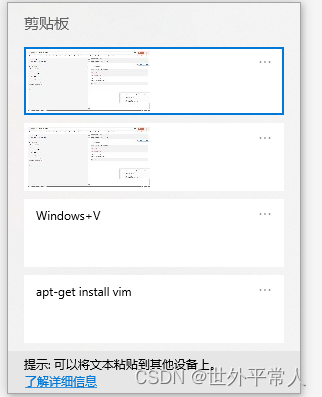
linux常用命令笔记详解
linux常见笔记
1、scp命令
参数说明:
-1: 强制scp命令使用协议ssh1
-2: 强制scp命令使用协议ssh2
-4: 强制scp命令只使用IPv4寻址
-6: 强制scp命令只使用IPv6寻址
-B: 使用批处理模式(传输过程中不询问传输口令或短语)
-C: 允许压缩。(将-C标志传递给ssh,从而打开压缩功能)
-p:保留原文件的修改时间,访问时间和访问权限。
-q: 不显示传输进度条。
-r: 递归复制整个目录。
-v:详细方式显示输出。scp和ssh(1)会显示出整个过程的调试信息。这些信息用于调试连接,验证和配置问题。
-c cipher: 以cipher将数据传输进行加密,这个选项将直接传递给ssh。
-F ssh_config: 指定一个替代的ssh配置文件,此参数直接传递给ssh。
-i identity_file: 从指定文件中读取传输时使用的密钥文件,此参数直接传递给ssh。
-l limit: 限定用户所能使用的带宽,以Kbit/s为单位。
-o ssh_option: 如果习惯于使用ssh_config(5)中的参数传递方式,
-P port:注意是大写的P, port是指定数据传输用到的端口号
-S program: 指定加密传输时所使用的程序。此程序必须能够理解ssh(1)的选项。
1、从本地复制到远程
格式:
把主机1的 a.txt 复制到主机2上test2目录下面
scp /home1/test1/a.txt ip(2的ip):/home2/test2/
此时这个需要填写账号和密码
2、从远程主机2复制到本地主机1
把远程主机2的b.txt复制到本地主机1 /home1/test1/ 目录下
scp 主机2ip:/home2/test2/b.txt /home1/test1/
若需要全部文件都复制过来 则加 -r
eg
scp -r 主机2ip:/home2/test2/ /home1/test1/
2、linux查看端口
netstat -nltp | grep 端口号
查看某个端口号是否开通
lsof -i:端口号
3、yum安装软件命令
(1)yum -y install 包名
eg: yum -y install nginx
eg: yum -y install java
(2) 卸载
yum remove 包名
5、linux运行rpm文件
rpm -ivh 文件名
6、改变文件的用户或者用户组
将b文件用户改成modern
$ sudo chown modern b
将b文件用户组改成modern
$ sudo chgrp modern b
6、查看当前目录文件的大小
du -sh
查看某个目录下文件的大小
[root@bsso yayu]# du -h --max-depth=1 work/testing
27M work/testing/logs
35M work/testing
查看某个目录下文件下所有文件的大小
[root@bsso yayu]# du -h -d 1 work/testing/*
8.0K work/testing/func.php
27M work/testing/logs
8.1M work/testing/nohup.out
8.0K work/testing/testing_c.php
12K work/testing/testing_func_reg.php
8.0K work/testing/testing_get.php
8.0K work/testing/testing_g.php
8.0K work/testing/var.php
7、linux永久关闭防火墙
systemctl stop firewalld.service
systemctl disable firewalld.service
systemctl status firewalld.service
8、docker里面装vi命令
先进入docker容器里面
docker exec -it 容器名 /bin/bash
apt-get update
apt-get install vim
9、Windows查看复制粘贴板
快捷键能显示你之前复制的内容
Windows+V
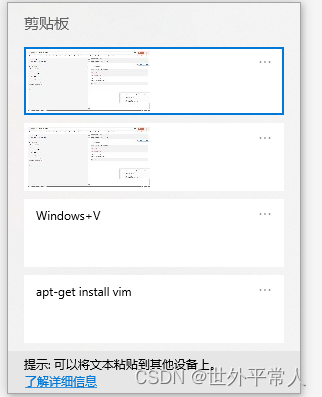
10.添加用户和修改服务器密码
useradd或adduser命令用来建立用户帐号和创建用户的起始目录,使用权限是超级用户。
2.格式
useradd [-d home] [-s shell] [-c comment] [-m [-k template]] [-f inactive] [-e expire ] [-p passwd] [-r] name
3.主要参数
-c:加上备注文字,备注文字保存在passwd的备注栏中。
-d:指定用户登入时的主目录,替换系统默认值/home/<用户名>
-D:变更预设值。
-e:指定账号的失效日期,日期格式为MM/DD/YY,例如06/30/12。缺省表示永久有效。
-f:指定在密码过期后多少天即关闭该账号。如果为0账号立即被停用;如果为-1则账号一直可用。默认值为-1.
-g:指定用户所属的群组。值可以使组名也可以是GID。用户组必须已经存在的,期默认值为100,即users。
-G:指定用户所属的附加群组。
-m:自动建立用户的登入目录。
-M:不要自动建立用户的登入目录。
-n:取消建立以用户名称为名的群组。
-r:建立系统账号。
-s:指定用户登入后所使用的shell。默认值为/bin/bash。
-u:指定用户ID号。该值在系统中必须是唯一的。0~499默认是保留给系统用户账号使用的,所以该值必须大于499。
4.说明
useradd可用来建立用户账号,它和adduser命令是相同的。账号建好之后,再用passwd设定账号的密码。使用useradd命令所建立的账号,实际上是保存在/etc/passwd文本文件中。
5.应用实例
建立一个新用户账户testuser1,并设置UID为544,主目录为/usr/testuser1,属于users组:
#useradd -u 544 -d /usr/testuser1 -g users -m testuser1
加-m 如果主目录不存在则自动创建
6.例
使用管理员账号登陆系统,建立用户tmp_3452 密码3sdt5:Eawhg
添加用户命令:
[root@ptr228 ~]# adduser tmp_3452
输入 passwd 直接修改 root 密码
11.swap空间交换
Linux Swap 分区新建或增加 Swap 分区
1、查看 Linux 当前 Swap 分区
阿里云服务中这个值默认就是 0
[root@iZhp3h4x7t41yl0eevhf1dZ ~]# cat /proc/sys/vm/swappiness
0
如果这个值被设置为60 ,也就是说,内存在使用到100-60=40%的时候,就开始出现有交换分区的使用。大家知道,内存的速度会比磁盘快很多,这样子会加大系统 io,同时造的成大量页的换进换出,严重影响系统的性能,所以我们在操作系统层面,要尽可能使用内存,对该参数进行调整
如果设置为1的话 就是但内存达到100%,才会swap
我们一般可以设置为80
echo "vm.swappiness=80" >> /etc/sysctl.conf ## 设置值
sysctl -p ## 激活设置

free -m
2、关闭 Swap 分区
如果我们需要增加 Swap 分区,则先关闭 Swap 分区,命令如下:
swapoff -a
如果无法关闭 Swap 分区,那可能是因为物理内存当前用量 + Swap 分区当前用量已经超过了物理内存的总大小,我们可以先重启服务器,在机器刚启动的时候关闭 Swap 分区。
3、创建 Swap 分区文件
创建命令如下,其中 /var/swapfile 是文件位置,bs*count 是文件大下,例如以下命令就会创建一个 4G 的文件:
dd if=/dev/zero of=/var/swapfile bs=1M count=4096
4、建立 Swap 文件系统
将刚才的文件格式化为 Swap 分区文件,命令如下:
mkswap /var/swapfile
5、启用 Swap 分区
基于新的 Swap 分区文件开启 Swap 分区:
先设置权限
chmod 0600 /var/swapfile
swapon /var/swapfile
6、查看 Linux 当前分区
查看是否成功新建/增加 Swap 分区:
free -m
如下图所示,已经成功创建了一个 4GB 的 Swap 分区空间:
SWAP教程
7、设置开启启动
在 /etc/fstab 文件中加入以下代码让 Linux 交换分区开机自动挂载:
echo "/var/swapfile swap swap defaults 0 0" >> /etc/fstab
删除 Swap 文件
这里以我们上面设置的 Swap 文件(文件名、文件路径)作为示范。
首先将 Swap 文件取消激活:
swapoff /var/swapfile
然后删除我们设置的 Swap 文件:
rm /var/swapfile
8.linux查看当前文件存储大小占用前10的命令
du -h --max-depth=1 | sort -hr | head -n 10

码云地址:https://gitee.com/yuisuiWork/spring_project_demo/
欢迎交流,一起进步!

开放原子开发者工作坊旨在鼓励更多人参与开源活动,与志同道合的开发者们相互交流开发经验、分享开发心得、获取前沿技术趋势。工作坊有多种形式的开发者活动,如meetup、训练营等,主打技术交流,干货满满,真诚地邀请各位开发者共同参与!
更多推荐
 已为社区贡献5条内容
已为社区贡献5条内容





所有评论(0)